现在就来讲讲Animation里这四个标签的属性。
一、这四个标签alpha、scale、translate、rotate共有的属性为:
- android:duration 动画持续时间,以毫秒为单位
- android:fillAfter 如果设置为true,控件动画结束时,将保持动画最后时的状态
- android:fillBefore 如果设置为true,控件动画结束时,还原到开始动画前的状态
- android:fillEnabled 与android:fillBefore 效果相同,都是在动画结束时,将控件还原到初始化状态
- android:repeatCount 重复次数
- android:repeatMode 重复类型,有reverse和restart两个值,reverse表示倒序回放,restart表示重新放一遍,必须与repeatCount一起使用才能看到效果。因为这里的意义是重复的类型,即回放时的动作。
- android:interpolator 设定插值器,其实就是指定的动作效果,比如弹跳效果等。
现在来分别单独讲这四个标签:【注】我们先说下android下的x与y坐标的划分规则,一个控件不管是什么控件还是布局什么的,它的原点坐标都是该控件的左上角为原点,然后,x轴:左边为负坐标右边为正坐标,y轴:下面为正上面为负。
二、scale标签——调节尺寸
1、自有属性
scale标签是缩放动画,可以实现动态调控件尺寸的效果,有下面几个属性:
- android:fromXScale 起始的X方向上相对自身的缩放比例,浮点值,比如1.0代表自身无变化,0.5代表起始时缩小一倍,2.0代表放大一倍;
- android:toXScale 结尾的X方向上相对自身的缩放比例,浮点值;
- android:fromYScale 起始的Y方向上相对自身的缩放比例,浮点值,
- android:toYScale 结尾的Y方向上相对自身的缩放比例,浮点值;
- android:pivotX 缩放起点X轴坐标,可以是数值、百分数、百分数p 三种样式,比如 50、50%、50%p,当为数值时,表示在当前View的左上角,即原点处加上50px,做为起始缩放点;如果是50%,表示在当前控件的左上角加上自己宽度的50%做为起始点;如果是50%p,那么就是表示在当前的左上角加上父控件宽度的50%做为起始点x轴坐标。(具体意义,后面会举例演示)
- android:pivotY 缩放起点Y轴坐标,取值及意义跟android:pivotX一样。
下面看一个实例,当scale里的属性这样设置时,效果会怎样呢:
- <?xml version="1.0" encoding="utf-8"?>
- <scale xmlns:android="http://schemas.android.com/apk/res/android"
- android:fromXScale="0.0"
- android:toXScale="1.4"
- android:fromYScale="0.0"
- android:toYScale="1.4"
- android:pivotX="50"
- android:pivotY="50"
- android:duration="700" />
(1)、pivotX取值数值时(50)
这个控件,宽度和高度都是从0放大到1.4倍,起始点坐标在控件左上角(坐标原点),向x轴正方向和y轴正方向都加上50像素;根据pivotX,pivotY的意义,控件的左上角即为控件的坐标原点,这里的起始点是在控件的原点的基础上向X轴和Y轴各加上50px,做为起始点,如下图中图二所示
图一 图二
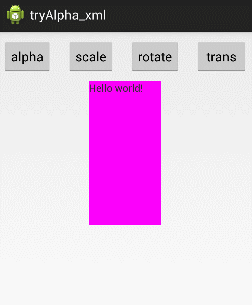
(2)、pivotX取值百分数时(50%)
下面再看看当pivotX、pivotY取百分数的时候,起始点又在哪里?
上面我们讲了,pivotX的值,当取50%时,表示在原点坐标的基础上加上的自己宽度的50%,看看效果:
- <?xml version="1.0" encoding="utf-8"?>
- <scale xmlns:android="http://schemas.android.com/apk/res/android"
- android:fromXScale="0.0"
- android:toXScale="1.4"
- android:fromYScale="0.0"
- android:toYScale="1.4"
- android:pivotX="50%"
- android:pivotY="50%"
- android:duration="700" />
图一 图二
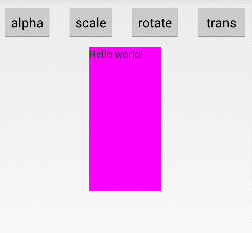
(3)、pivotX取值50%p时
- <?xml version="1.0" encoding="utf-8"?>
- <scale xmlns:android="http://schemas.android.com/apk/res/android"
- android:fromXScale="0.0"
- android:toXScale="1.4"
- android:fromYScale="0.0"
- android:toYScale="1.4"
- android:pivotX="50%p"
- android:pivotY="50%p"
- android:duration="700" />
效果图,及起始点坐标图如下所示:
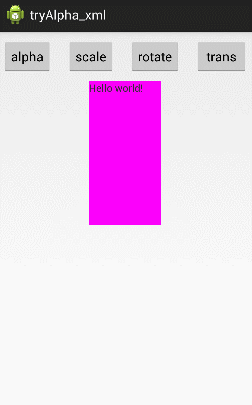
对于android:duration,就不再讲解了,就是动画的持续时长,以毫秒为单位,下面看看android:fillAfter和android:fillBefore
(1)android:fillAfter:保持动画结束的状态
- <?xml version="1.0" encoding="utf-8"?>
- <scale xmlns:android="http://schemas.android.com/apk/res/android"
- android:fromXScale="0.0"
- android:toXScale="1.4"
- android:fromYScale="0.0"
- android:toYScale="1.4"
- android:pivotX="50%"
- android:pivotY="50%"
- android:duration="700"
- android:fillAfter="true"
- />
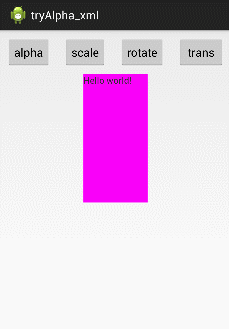
(2)android:fillBefore 还原初始化状态
- <?xml version="1.0" encoding="utf-8"?>
- <scale xmlns:android="http://schemas.android.com/apk/res/android"
- android:fromXScale="0.0"
- android:toXScale="1.4"
- android:fromYScale="0.0"
- android:toYScale="1.4"
- android:pivotX="50%"
- android:pivotY="50%"
- android:duration="700"
- android:fillBefore="true"
- />

上面顺便列出了,当仅设定fillEanble为true时的效果,这两个的标签的效果完全相同。
(3)、android:repeatMode="restart /reverse" 设定回放类型
- <?xml version="1.0" encoding="utf-8"?>
- <scale xmlns:android="http://schemas.android.com/apk/res/android"
- android:fromXScale="0.0"
- android:toXScale="1.4"
- android:fromYScale="0.0"
- android:toYScale="1.4"
- android:pivotX="50%"
- android:pivotY="50%"
- android:duration="700"
- android:fillBefore="true"
- android:repeatCount="1"
- android:repeatMode="restart"
- />
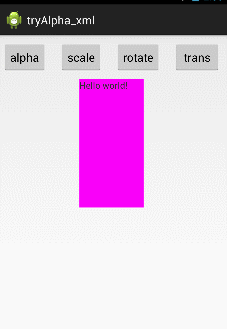
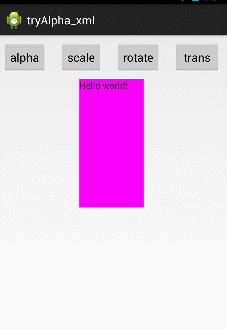
三、alpha标签——调节透明度
1、自身属性
- android:fromAlpha 动画开始的透明度,从0.0 --1.0 ,0.0表示全透明,1.0表示完全不透明
- android:toAlpha 动画结束时的透明度,也是从0.0 --1.0 ,0.0表示全透明,1.0表示完全不透明
使用示例:
- <?xml version="1.0" encoding="utf-8"?>
- <alpha xmlns:android="http://schemas.android.com/apk/res/android"
- android:fromAlpha="1.0"
- android:toAlpha="0.1"
- android:duration="3000"
- android:fillBefore="true">
- </alpha>
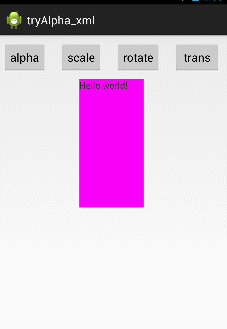
四、rotate标签——旋转
1、自身属性
- android:fromDegrees 开始旋转的角度位置,正值代表顺时针方向度数,负值代码逆时针方向度数
- android:toDegrees 结束时旋转到的角度位置,正值代表顺时针方向度数,负值代码逆时针方向度数
- android:pivotX 缩放起点X轴坐标,可以是数值、百分数、百分数p 三种样式,比如 50、50%、50%p,具体意义已在scale标签中讲述,这里就不再重讲
- android:pivotY 缩放起点Y轴坐标,可以是数值、百分数、百分数p 三种样式,比如 50、50%、50%p
- <?xml version="1.0" encoding="utf-8"?>
- <rotate xmlns:android="http://schemas.android.com/apk/res/android"
- android:fromDegrees="0"
- android:toDegrees="-650"
- android:pivotX="50%"
- android:pivotY="50%"
- android:duration="3000"
- android:fillAfter="true">
- </rotate>
android:fromDegrees="0" android:fromDegrees="0"
android:toDegrees="-650" android:toDegrees="650"
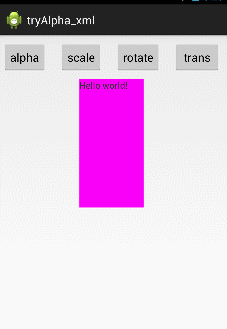
五、translate标签 —— 平移
1、自身属性
- android:fromXDelta 起始点X轴坐标,可以是数值、百分数、百分数p 三种样式,比如 50、50%、50%p,具体意义已在scale标签中讲述,这里就不再重讲
- android:fromYDelta 起始点Y轴从标,可以是数值、百分数、百分数p 三种样式;
- android:toXDelta 结束点X轴坐标
- android:toYDelta 结束点Y轴坐标
- <?xml version="1.0" encoding="utf-8"?>
- <translate xmlns:android="http://schemas.android.com/apk/res/android"
- android:fromXDelta="0"
- android:toXDelta="-80"
- android:fromYDelta="0"
- android:toYDelta="-80"
- android:duration="2000"
- android:fillBefore="true">
- </translate>
六、set标签——定义动作合集
前面我们讲解了各个标签动画的意义及用法,但他们都是独立对控件起作用,假设我现在想上面的textView控件做一个动画——从小到大,旋转出场,而且透明度也要从0变成1,即下面的这个效果,该怎么办?
这就需要对指定的控件定义动作合集,Set标签就可以将几个不同的动作定义成一个组;
这个效果,所对应的XML代码为:
- <?xml version="1.0" encoding="utf-8"?>
- <set xmlns:android="http://schemas.android.com/apk/res/android"
- android:duration="3000"
- android:fillAfter="true">
- <alpha
- android:fromAlpha="0.0"
- android:toAlpha="1.0"/>
- <scale
- android:fromXScale="0.0"
- android:toXScale="1.4"
- android:fromYScale="0.0"
- android:toYScale="1.4"
- android:pivotX="50%"
- android:pivotY="50%"/>
- <rotate
- android:fromDegrees="0"
- android:toDegrees="720"
- android:pivotX="50%"
- android:pivotY="50%"/>
- </set>
禁止转载--------








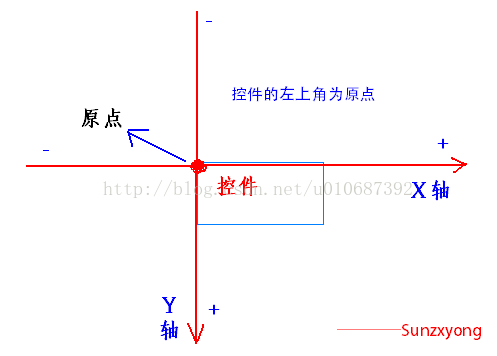
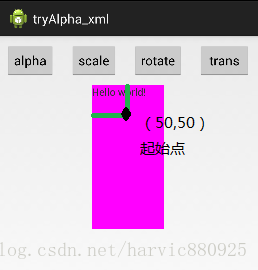
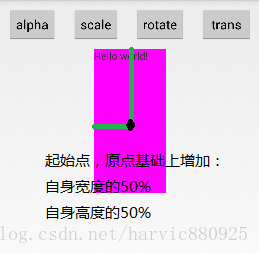
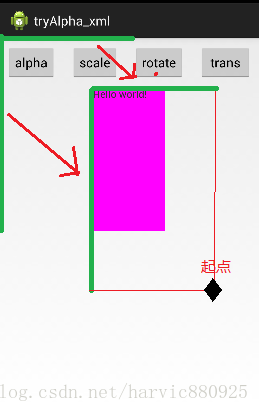
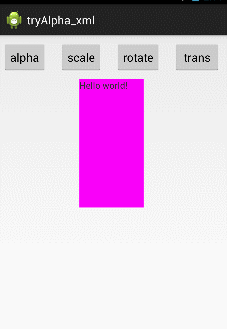
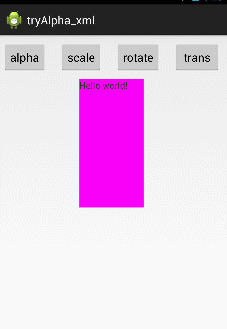
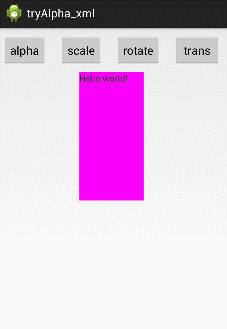
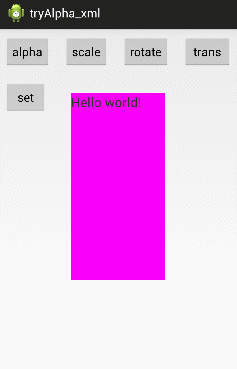













 1080
1080











 被折叠的 条评论
为什么被折叠?
被折叠的 条评论
为什么被折叠?








